Come sbloccare il dispositivo iOS 10 con un solo clic (come in iOS 9)

In iOS 10, Apple ha apportato una piccola ma fondamentale modifica al modo in cui gli utenti touch ID sbloccano il proprio telefono . Se sei stanco di vedere "Premi casa per aprire" o "Premi casa per sbloccare" ogni volta che tieni il tuo telefono, ecco come tornare alla modalità in cui era iOS 9.
Come è cambiato il Touch ID (e perché)
RELATED: Le migliori nuove funzionalità di iOS 10 (e come usarle)
Quando si utilizza un dispositivo iOS 9 con la funzione di riconoscimento delle impronte digitali Touch ID, è sufficiente premere il pulsante Home sul tuo dispositivo e si sveglia e sblocca il dispositivo in un colpo solo. Pulsante da dito a casa, clic, sbloccato.
La schermata di blocco e il processo di sblocco hanno entrambi subito un grande rinnovamento con iOS 10. Il cambiamento più ovvio è la morte della funzione slide-to-unlock. Nelle versioni precedenti di iOS, che risalivano ai primi tempi (molto prima del riconoscimento delle impronte digitali), si passava a destra per sbloccare il telefono (e inserire un passcode se ne si utilizzava uno). Anche quando è stato introdotto Touch ID, è rimasta la funzione di scorrimento per sbloccare.
In iOS 10, tuttavia, se scorri verso destra non sblocchi il telefono. Invece, facendo scorrere verso l'alto tirerà su la fotocamera. Se scorri verso sinistra, tirerai su i widget della schermata di blocco. Inoltre, il flusso di sblocco Touch ID è stato ottimizzato leggermente in modo che premendo il tasto Home si attivi ancora lo schermo e si sblocchi il dispositivo, ma non ritorni al punto in cui si era interrotto (ad es. pagina in cui ti trovavi o l'app che stavi utilizzando). Invece il dispositivo si sblocca e si siede sulla schermata di blocco. Se vuoi tornare al punto in cui ti trovavi, a iOS 9, devi fare clic un'altra volta.
Sembra assolutamente inutile, giusto? Bene, in tutta onestà con Apple, c'è in realtà un vantaggio per il loro nuovo metodo. Quando un dispositivo iOS è sbloccato, le app sul dispositivo hanno accesso ai dati crittografati. Se utilizzi il metodo di sblocco Touch ID di iOS 10 predefinito, significa che quando scorri verso destra per aprire la fotocamera, la fotocamera non è in modalità turistica ma ha accesso completo alla tua libreria di foto. Inoltre, apre la strada ad Apple per consentire ad altre app di apparire sul sistema di blocco schermo e accedere ai dati crittografati.
Anche se questo sembra bello e tutto, non abbiamo bisogno di quella funzione, e finora questo è il cambiamento più fastidioso in iOS 10. Con questo in mente, cambiamo di nuovo.
(Ovviamente, se non si dispone di un telefono con un tasto home abilitato per Touch ID, questo non è altrettanto fastidioso di un cambiamento, significa solo dovrai premere il pulsante Home una seconda volta invece di scorrere per sbloccare. La seguente guida è destinata esclusivamente agli utenti Touch ID.)
Modifica il comportamento di Touch ID iOS 10 Torna a iOS 9
Modifica del comportamento dello sblocco Touch ID è banale se sai dove guardare. Per ripristinare la funzionalità con lo stile iOS 9 che conosci, è sufficiente avviare l'app Impostazioni.
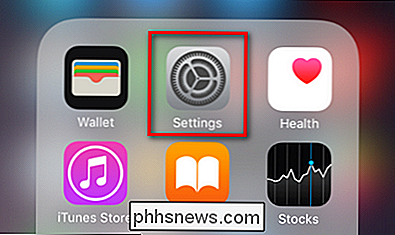
Navigare nel menu Impostazioni fino alla voce "Generale" e selezionarlo.
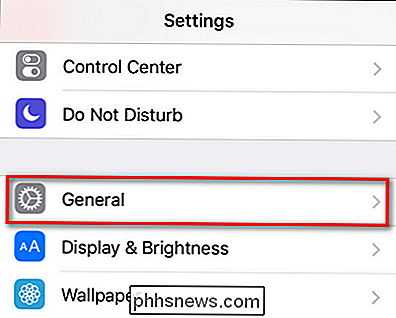
Scorri verso il basso fino a quando non vedi la voce per "Accessibilità". Selezionalo.
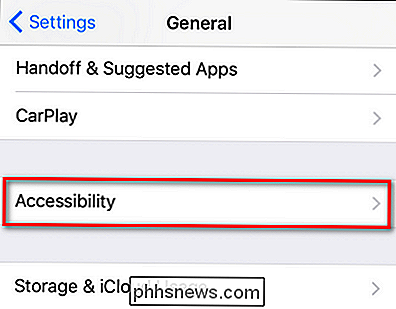
Nel menu Accessibilità, ancora una volta, scorri un po 'finché non vedi la voce "Pulsante Home" e selezionala.
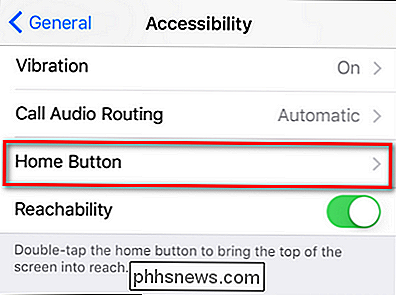
Nel menu Home Button troverai una voce, disattivata per impostazione predefinita in iOS 10, etichettato come "Rest Finger to Unlock". Attiva, come mostrato di seguito.
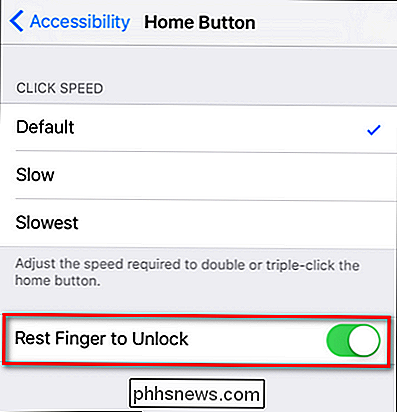
Ora puoi premere il pulsante Home e, con una singola pressione, sia sveglio che sbloccare il tuo dispositivo iOS.
Mentre possiamo apprezzare perché Apple ha apportato la modifica (per facilitare l'accesso a app sicure dalla schermata di blocco), apprezziamo anche che abbiano lasciato un metodo per tornare al modo di fare iOS 9.

Come rimuovere virus e malware sul PC Windows
Se hai visto un messaggio che indica che è stato rilevato un virus, o il tuo computer sembra lento e inaffidabile, ti consigliamo di cercare malware sul tuo PC e rimuovi quelli che trovi. Mentre molti virus e altri tipi di malware sono progettati semplicemente per causare il caos, sempre più malware viene creato dalla criminalità organizzata per rubare numeri di carte di credito, credenziali di online banking e altri dati sensibili .

Aggiorna lo stato di Facebook da un Dumbphone usando i testi di Facebook
Nel corso degli anni, Facebook ha costantemente cambiato il modo in cui puoi aggiornare il tuo profilo dal tuo telefono. In passato, puoi collegare il tuo telefono cellulare al tuo account e caricare le foto inviando un'email a [email protected] un certo punto, questo è cambiato e hanno creato un indirizzo email post- it, che era unico per ogni account.



